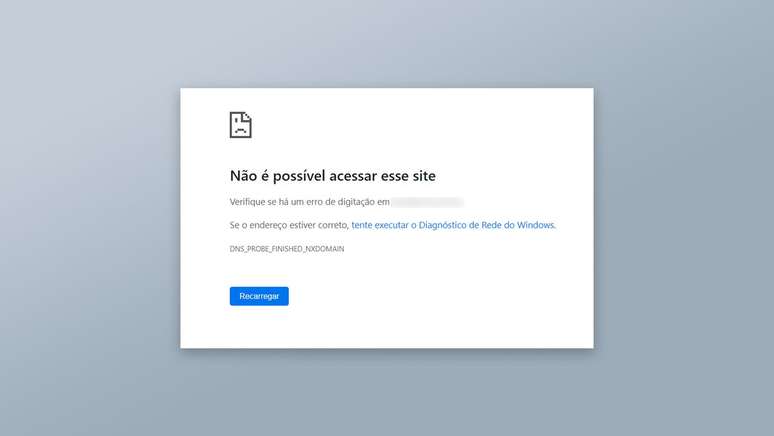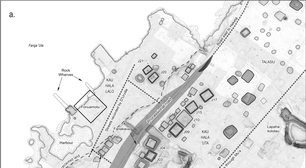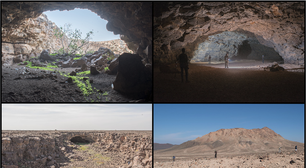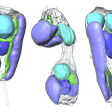Como corrigir o erro dns_probe_finished_nxdomain no Chrome
Erros de digitação e problemas no cache podem causar o erro DNS_PROBE_FINISHED_NXDOMAIN no Chrome, saiba como resolvê-lo
O erro DNS_PROBE_FINISHED_NXDOMAIN é um dos problemas mais comuns em navegadores como o Google Chrome. Normalmente, essa mensagem é exibida quando uma URL é digitada de forma incorreta, mas também pode ser causado por outros problemas envolvendo a sua conexão e até mesmo o domínio do site.
O que é o erro DNS_PROBE_FINISHED_NXDOMAIN
O erro é exibido quando há um problema ao acessar um domínio. A função do Domain Name System (DNS) é de localizar o endereço de um site e convertê-lo para o endereço IP, de forma que ninguém precise memorizar e digitar os números. Quando há um problema em identificar a URL e localizar o domínio, a página não é carregada e o Chrome exibe a mensagem de erro.
É importante ressaltar que esse problema não é exclusivo do Google Chrome e pode ser encontrado com outros nomes nos demais navegadores. Outros aplicativos podem apenas informar que houve um problema ao conectar com o servidor, sem o código DNS_PROBE_FINISHED_NXDOMAIN.
Quer saber como corrigir esse erro? Confira algumas possíveis soluções!
1. Verifique se o endereço está correto
Muitas vezes, o erro pode ser resolvido de forma simples: basta apenas digitar o endereço do site de forma correta. Algum pequeno deslize de digitação pode ocasionar no problema de domínio e exibir a mensagem no Chrome.
Portanto, antes de avançar para as configurações avançadas da sua rede, confirme a URL ou pesquise pelo nome do site no Google para acessá-lo.
2. Limpe o cache do DNS
Caso o problema persista, vale a pena fazer uma limpeza no cache local do DNS. Alguns arquivos temporários salvos em seu computador podem estar causando erros na hora de localizar e carregar algumas páginas, especialmente com endereços desatualizados. Para esse procedimento, siga os passos:
- No Windows, pesquise pelo Prompt de Comando e execute o programa como administrador;
- No prompt, digite "ipconfig/flushdns" sem as aspas e pressione "Enter";
- Aguarde a conclusão do comando e tente acessar a página novamente no Chrome.
3. Altere o seu servidor DNS
Caso utilize o servidor padrão de DNS oferecido pelo seu provedor de internet, vale a pena explorar alternativas: essas opções podem causar lentidão, oferecer domínios desatualizados e até mesmo apresentar falhas de segurança. ODNS público do Google é uma escolha muito popular, que pode resolver esses erros e ainda aumentar a velocidade do carregamento de páginas.
Para alterar o servidor DNS, é necessário abrir as configurações de rede do seu dispositivo ou roteador. As explicações detalhadas podem ser encontradas nesse artigo.
4. Desative serviços de VPN e antivírus
Um firewall ou uma VPN podem interferir no funcionamento do navegador e no carregamento das páginas, causando o erro de domínio. Para checar se essa é a origem do problema, desative serviços de VPN, antivírus ou proxy e tente abrir a página novamente, sem o erro DNS_PROBE_FINISHED_NXDOMAIN.
5. Restaure o Chrome para as configurações iniciais
Nada resolveu? Nesse caso, vale a pena restaurar o Chrome para a configuração padrão, removendo qualquer ajuste que possa ter gerado o erro. Abra as configurações do navegador, clique em "Restaurar e limpar" e selecione "Restaurar configurações para os padrões originais".
6. Confirme se não há um problema com o domínio
Por fim, ainda existem as situações em que o problema não é local, e sim algum erro relacionado ao domínio do site. Pode estar desatualizado, ter sofrido alguma atualização recente ou apresentar um problema interno, por exemplo.
Sites como o whatsmydns.net permitem fazer essa consulta. Digite o endereço do site na busca e veja se o domínio atual corresponde ao endereço IP.
Trending no Canaltech:
- Cientistas explicam o que acontece com o cérebro depois da meia-noite
- Substituto do Onix? Chevrolet prepara lançamento de novo carro compacto
- NASA descobre origem do "espaguete" em Marte
- Site gratuito restaura fotos de maneira impressionante usando IA
- Por que a ciência recomenda registrar nossos sonhos em um diário